L’aggiornamento di Joomla è un’operazione delicata e importante. Bisogna ricordarsi di fare sempre un backup completo prima di iniziare e ci sono altri passaggi intermedi da non sottovalutare.
Con questa guida scoprirai perché è importante mantenere il CMS aggiornato e quanti tipi di aggiornamento ci sono. Ma, cosa più importante, vedrai come fare ad aggiornare la versione di Joomla con la spiegazione passo passo.
Prima di tutto vediamo: a cosa servono gli aggiornamenti?
Table of Contents

Perché è importante aggiornare Joomla?
Come abbiamo visto nella guida a come aggiornare WordPress, mantenere i CMS aggiornati è importante per diversi motivi.
Il primo e più importante è quello che riguarda la sicurezza. Gli aggiornamenti dei CMS contengono spesso fix e patch di sicurezza che consentono di risolvere le falle riscontrate grazie al lavoro attivo della community.
Bisogna sapere anche che le versioni dei CMS non sono supportate in eterno, per esempio il supporto alle versione 3.10.X di Joomla cesserà il 16 agosto 2023.
D’altra parte gli aggiornamenti hanno anche un’altra utilità, vale a dire quella di introdurre delle novità, come funzioni aggiuntive o aggiornate.

Il fatto che aggiornare Joomla sia importante, non significa che si debba aggiornare il sistema immediatamente dopo il rilascio della nuova versione.
È importante, infatti, conoscere le differenze tra i diversi tipi di aggiornamenti.
Inoltre, è anche bene ricordare che a differenza di CMS come WordPress che consentono la procedura di aggiornamento semplificata, per Joomla la situazione è decisamente più complessa e richiede dei passaggi preliminari.
Iniziamo dal vedere che tipi di aggiornamenti ci sono, per poi passare ad esaminare le operazioni preliminari e importanti da fare prima, durante e dopo l’aggiornamento.
Tipi di aggiornamento Joomla
Nell’ecosistema Joomla si possono riconoscere tre tipologie di aggiornamenti: patch, minor e major.
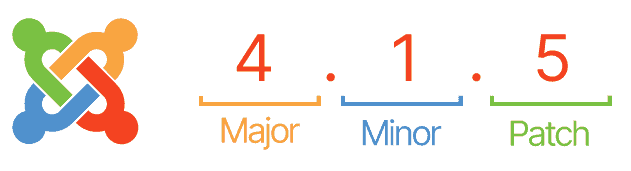
Patch di Joomla
Le patch o bug fix sono aggiornamenti minori da una versione all’altra, per esempio dalla versione 4.1.3 alla 4.1.4.
Nello specifico, l’aggiornamento Joomla alla versione 4.1.4 include alcuni miglioramenti e va a correggere dei bug noti, come puoi leggere nella news sul rilascio pubblicata nel sito italiano dedicato al CMS.
Il passaggio di una versione alla patch successiva è il tipo di aggiornamento più semplice, per esempio dalla versione 4.1.3 alla 4.1.4. Infatti, in questo caso non ci saranno problemi di compatibilità con i template o le estensioni Joomla.
Come vedremo più avanti in questa guida ci sono comunque delle verifiche e delle operazioni da effettuare prima di aggiornare.
Versione minor di Joomla
La versione minor o minor release indica un aggiornamento che comporta cambiamenti riguardo alle funzionalità. Un esempio è dato dall’aggiornamento dalla versione 4.0.6 alla versione 4.1.0.
Restando all’interno della stessa versione major, non ci dovrebbero essere problemi di compatibilità con estensioni e template.
Tuttavia, in questo caso è raccomandato fare un test in locale o creare un ambiente di staging del sito per testare l’aggiornamento prima di portare a tutti gli effetti il sito in produzione.
Ritorneremo più avanti in questa guida su questo punto e vedremo nello specifico che tipo di verifiche fare per aggiornare Joomla in sicurezza.
Versione major di Joomla
Gli aggiornamenti che includono un cambiamento della versione major si riferiscono a cambiamenti importanti a livello del codice.
Un esempio può essere dato dall’aggiornamento dalla versione 2.5 alla versione 3 di Joomla.
In questo caso, non si tratta di un semplice aggiornamento, ma il passaggio da una versione major di Joomla all’altra può essere paragonato a una vera e propria migrazione.
Si tratta, quindi, dell’aggiornamento più complesso da effettuare e la procedura dipende da caso a caso.
Infatti, in alcune situazioni non c’è retrocompatibilità tra le versioni ed è necessario ricorrere all’adattamento di estensioni e template o rivolgersi a uno sviluppatore in grado di farlo.
Aggiornare Joomla da 3.x a 4.x
Mentre sto scrivendo l’articolo, la versione attuale di Joomla è la 4.1.5, rilasciata a giugno 2022. Visto che molti siti sono ancora alla versione 3.X, in questa guida vedremo come aggiornare Joomla passando dalla versione 3.X a 4.X.
Come avrai modo di vedere ci sono dei passaggi preliminari e non si può fare un aggiornamento diretto da una versione major all’altra, ma è necessario aggiornare prima alla versione 3.10 di Joomla.
Aggiornare Joomla da 3 a 4: cosa sapere prima di iniziare
L’operazione corretta per aggiornare Joomla dalla versione 3 alla 4, quindi il passaggio da una major all’altra, è quella di fare l’upgrade dalla versione 3.10 alla 4.X.
Questo passaggio da 3.10 a 4.X viene considerato una “mini-migrazione“.
Che cosa significa?
Trattandosi di una migrazione, anche se in piccolo, sarà possibile aggiornare il core con l’aggiornamento one-click, però bisognerà valutare le singole estensioni per capire se sono compatibili con l’aggiornamento.
Tieni presente che la versione 3.10.X è una versione “bridge” creata appositamente per facilitare l’aggiornamento dalla versione 3.X alla 4 di Joomla.
Ha senso, quindi, effettuare l’aggiornamento alla versione 3.10.X solo nel caso in cui si vuole passare a Joomla 4.
Aggiornamento da Joomla 3.X a 3.10
Per prima cosa dovrai assicurarti che il tuo sito Joomla sia aggiornato alla versione 3.10.
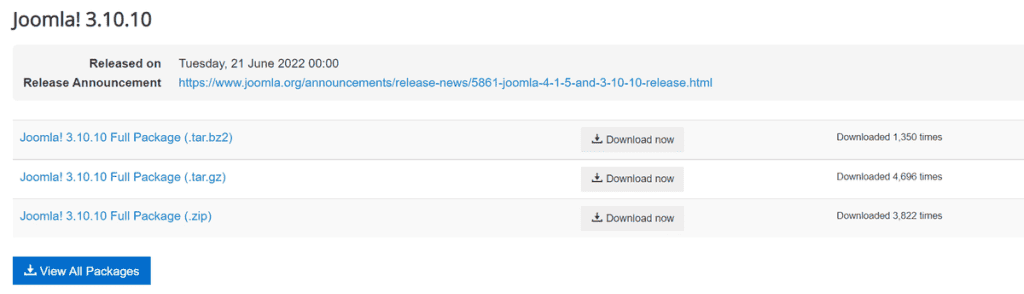
Tieni presente che se la tua versione di Joomla è precedente alla 3.6.5 dovrai prima di tutto aggiornare a questa versione per poi procedere con l’aggiornamento successivo alla 3.10. In questi casi puoi controllare la procedura indicata nella guida su Joomla.it riguardo all’aggiornamento da versioni precedenti della stessa major release.
In questa guida, invece, vedremo come aggiornare Joomla partendo dalla versione 3.9.28 alla versione 3.10.X, per poi procedere vedendo come aggiornare Joomla da 3 a 4.
Passaggi preliminari
Nota che in questo paragrafo il processo di aggiornamento è semplificato.
Prima di qualsiasi aggiornamento, per esempio anche in questo caso in cui si passa da una versione minor a un’altra, devi sempre seguire questi passaggi preliminari:
- effettuare un backup completo del sito e del database;
- creare un ambiente di sviluppo locale o sul server (sottodominio o sottocartella);
- ripristinare il backup del sito nell’ambiente di sviluppo;
- procedere con l’aggiornamento;
- assicurarti che l’aggiornamento funzioni correttamente (nell’ambiente di sviluppo);
- effettuare un backup del sito nell’ambiente di test;
- ripristinare il backup sul sito in produzione.
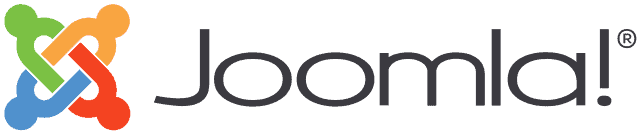
Non preoccuparti se questi passaggi ora ti sembrano poco chiari, puoi trovare la spiegazione passo passo nelle sezioni successive di questa guida, quando vedremo come aggiornare da Joomla 3.10.X a Joomla 4.
Se, invece, non sei sicuro di quello che stai facendo e non hai familiarità con la gestione dei backup e la creazione di un ambiente di test, è consigliabile delegare l’operazione di aggiornamento di Joomla a un professionista.
Aggiornare da Joomla 3.X a 3.10
Ricordati di procedere sempre e solo in un ambiente di test e di non aggiornare direttamente il sito in produzione per evitare di ritrovarti col sito down.
Dopo aver effettuato l’accesso al pannello di controllo clicchiamo sul menu Components e poi su Joomla! Update.
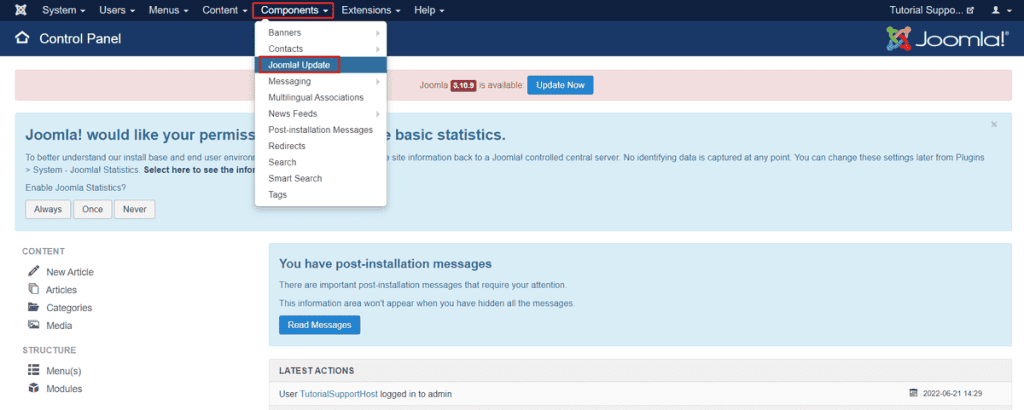
In questa sezione del pannello di amministrazione di Joomla troviamo la lista degli aggiornamenti disponibili.
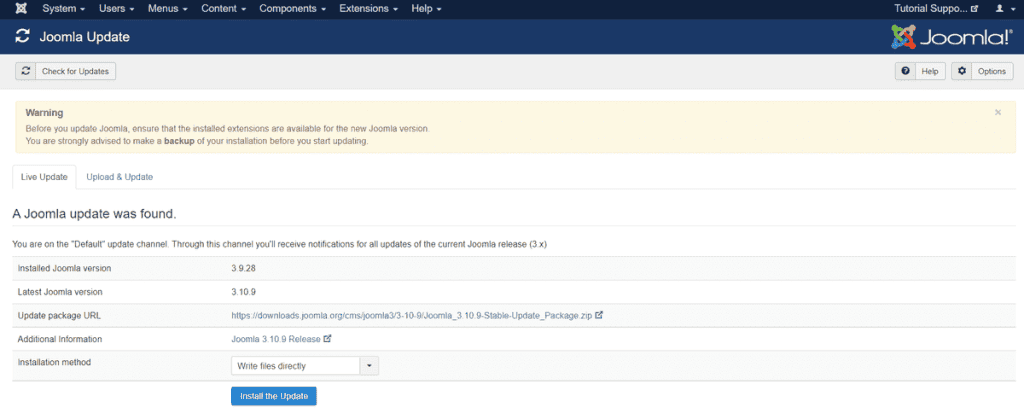
Cliccando su Options in alto a destra possiamo selezionare il server da cui effettuare l’aggiornamento. L’opzione predefinita sarà “Default“, impostiamo invece “Joomla Next” e clicchiamo su Save & Close per tornare alla schermata precedente.
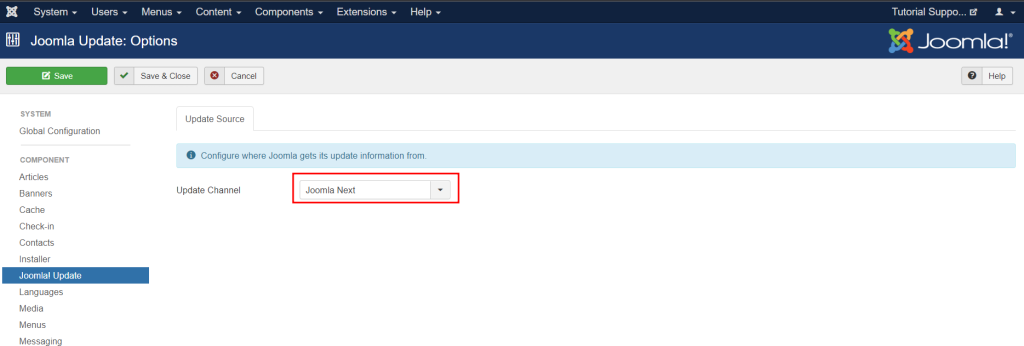
A questo punto possiamo cliccare su Install the Update per aggiornare all’ultima versione, nel nostro caso la 3.10.9.
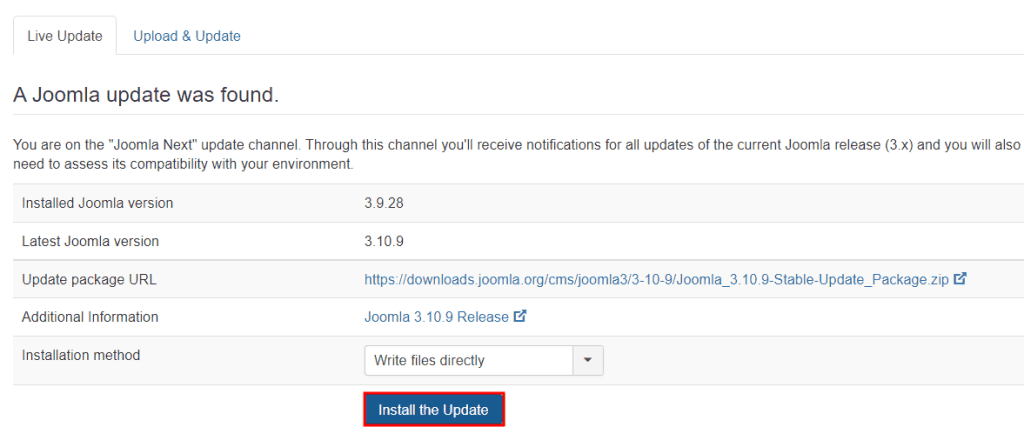
Al termine del processo vedremo un avviso come questo che ci comunica che l’aggiornamento è andato a buon fine.

Aggiornare da Joomla 3.10 a 4
Per l’aggiornamento di Joomla dalla versione 3.10 alla versione 4 è necessario ripetere di nuovo i passaggi preliminari che abbiamo elencato prima.
È sempre raccomandato effettuare l’aggiornamento in un ambiente di test e mai direttamente sul sito in produzione.
Per questo motivo i passaggi sono i seguenti:
- assicurati che la versione attuale sia la 3.10.X;
- effettua un backup del sito e del database;
- crea un ambiente di sviluppo;
- verifica che il server rispetti i requisiti di Joomla 4;
- verifica la compatibilità con le estensioni;
- effettua di nuovo il backup;
- aggiorna da 3.10.X a Joomla 4.
Solo dopo aver verificato che l’aggiornamento funzioni correttamente in un ambiente di test, si può procedere con l’aggiornamento effettivo del sito in produzione.
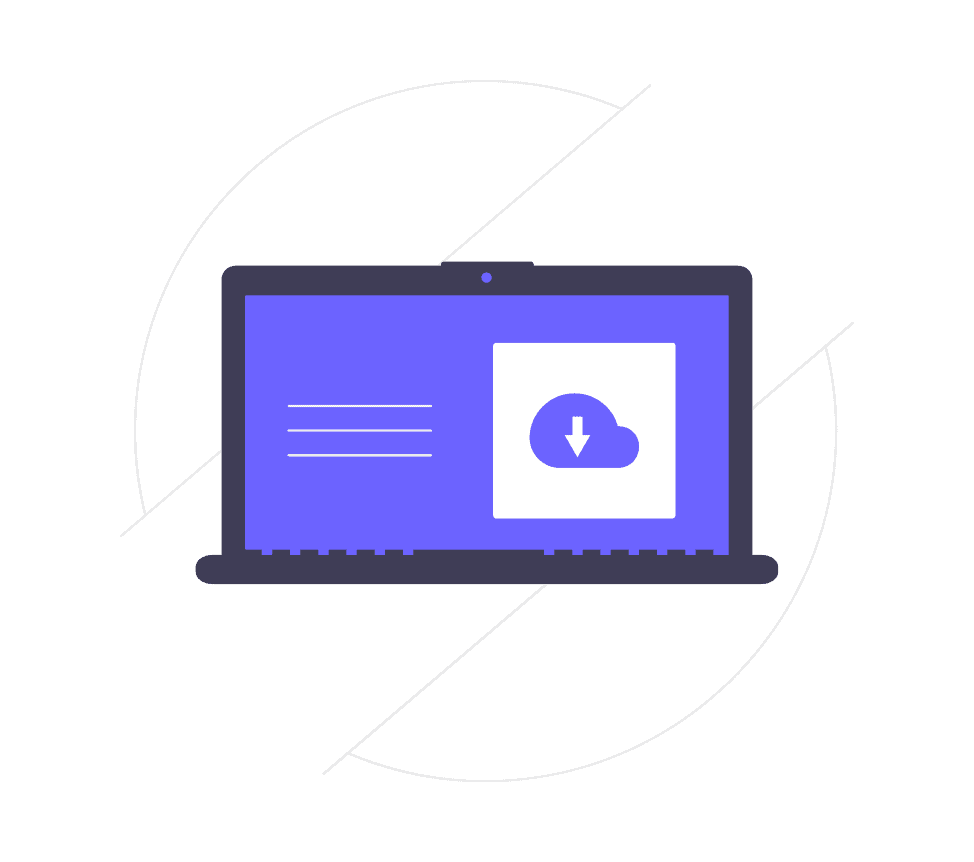
Tieni presente, quindi, che tutte le operazioni illustrate nelle sezioni successive andranno svolte dopo aver creato un ambiente di sviluppo, mentre nella sezione Aggiornare il sito produzione a Joomla 4.x, vedremo come aggiornare a tutti gli effetti il sito in produzione dopo aver fatto tutti i test.
Procediamo, quindi, vedendo come fare per compiere tutte le operazioni di aggiornamento che ci consentono di passare dalla versione 3.10 di Joomla alla 4.
Verifica la versione attuale di Joomla
Come dicevamo, dobbiamo assicurarci che la versione di Joomla attualmente installata nell’ambiente di test sia la 3.10.X.
Dopo esserci loggati nell’area di amministrazione di Joomla, clicchiamo su Components > Joomla! Update. In questa sezione troveremo la versione attuale alla riga Installed Joomla version, in questo caso come vedi la versione installata è la 3.10.9.
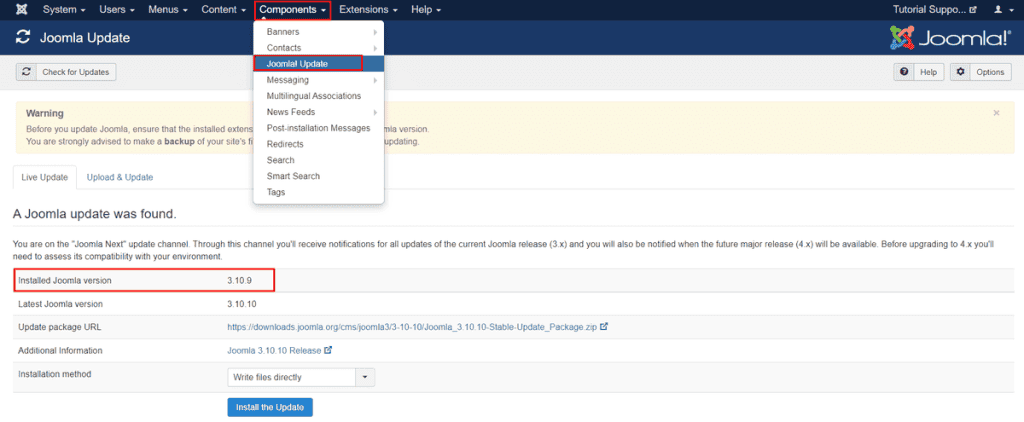
Effettua un backup
A questo punto dobbiamo effettuare un backup completo del sito in live, assicurandoci di creare un backup del sito e del database.
Un’opzione è quella di effettuare un backup manuale. In questo caso dovrai scaricare:
- una copia del database con phpMyAdmin;
- una copia dei file del sito con un client FTP come FileZilla o Cyberduck.
In alternativa puoi utilizzare l’estensione Akeeba Backup, il metodo più comune e semplificato.
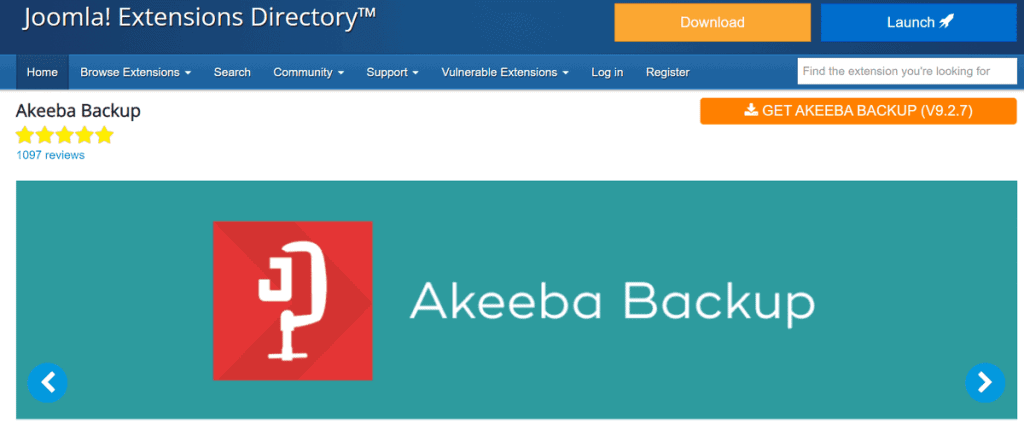
Effettuare un backup è fondamentale per procedere in sicurezza e poter ripristinare il sito allo stato precedente nel caso in cui l’aggiornamento causi qualche problema.
Crea un ambiente di sviluppo
Per procedere in sicurezza dovremo testare prima l’aggiornamento. Per farlo è necessario creare un ambiente di test con uno stack come XAMPP, LAMP o MAMP.
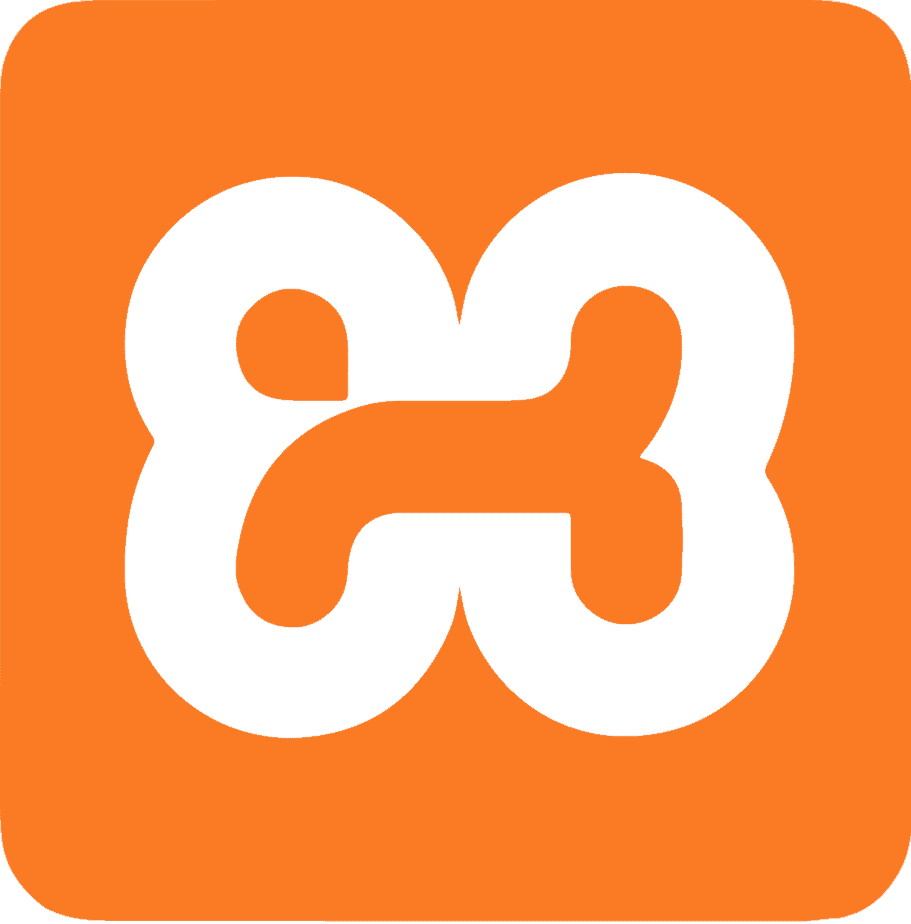
In alternativa possiamo anche utilizzare un sottodominio o una sottocartella del server su cui è ospitato il nostro sito web.
A questo punto dobbiamo ripristinare la copia di backup del sito live, che abbiamo creato nel passaggio precedente.
In questo modo avremo l’esatta copia del sito in produzione in un ambiente di test e potremo procedere con l’aggiornamento.
Dovrai anche creare un nuovo database e un nuovo utente database per completare il ripristino.
Dopo aver “clonato” il nostro sito in un ambiente di sviluppo, sia esso locale oppure su un sottodominio del server, dobbiamo verificare la versione di Joomla.
La prima cosa da fare, quindi, è aggiornare all’ultima versione disponibile, visto che stiamo passando dalla 3.10.X alla versione 4, l’ultima sarà la 3.10.10. Puoi seguire i passaggi illustrati nel paragrafo “Aggiornare da Joomla 3.X a 3.10” per aggiornare da una minor all’altra.
Dopo aver effettuato l’aggiornamento dobbiamo verificare che anche il database sia stato aggiornato correttamente ed eventualmente correggerlo.
Clicchiamo su Extensions > Manage> Database e assicuriamoci che non ci siano avvisi nell’area evidenziata in questa schermata (numero 4).
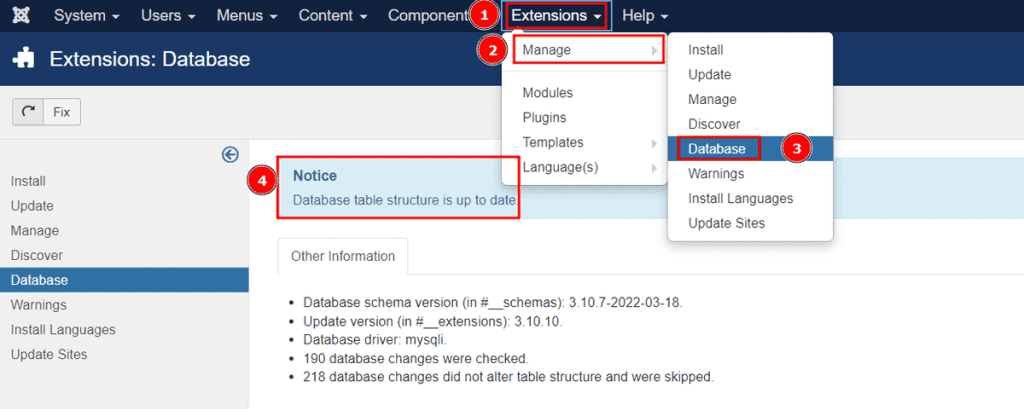
Nel caso in cui dovesse esserci un avviso “Warning” bisogna cliccare sul pulsante Fix in alto a sinistra per aggiornare la struttura del database.
Dopo esserci assicurati che tutto funzioni correttamente, possiamo effettuare un altro backup.
Verifica i requisiti e compatibilità con le estensioni
Dalla sezione Components > Joomla! Update possiamo verificare se ci sono nuovi aggiornamenti e assicurarci che i requisiti del server su cui è ospitato il sito siano compatibili con il nuovo aggiornamento.
Per farlo clicchiamo sul pulsante in alto Check for Updates e vedremo una pagina come questa che ci avvisa che abbiamo l’ultima versione installata.
In questo caso, però, per passare dalla versione attuale 3.10.10 alla 4 dobbiamo modificare le impostazioni.
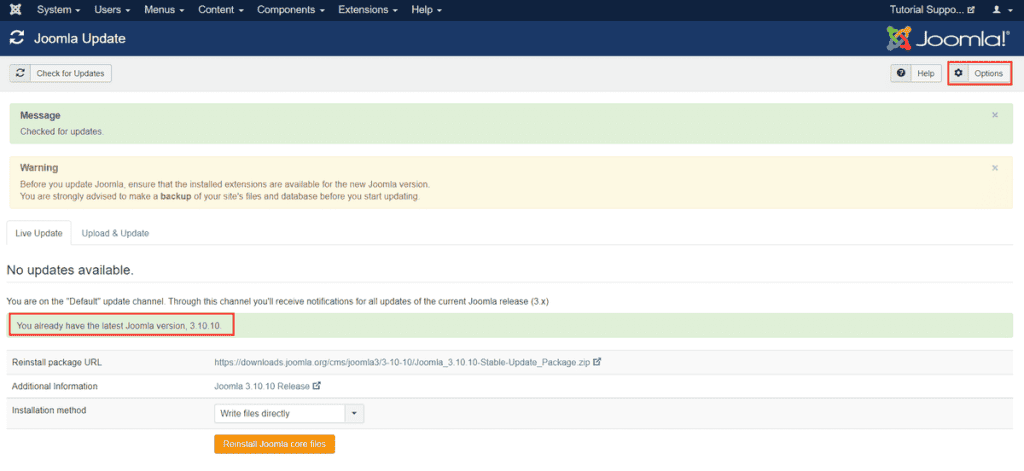
Clicchiamo su Options in alto a destra.
Da Update Channel selezioniamo Joomla next come vedi in questa schermata, poi clicchiamo su Save & Close.
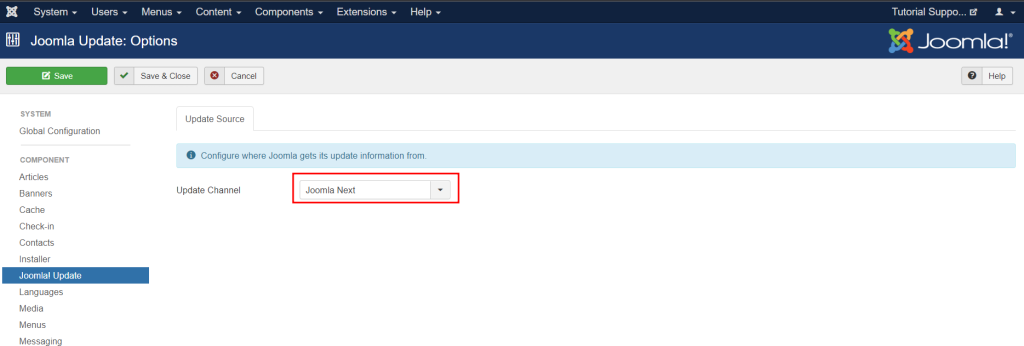
Verremo reindirizzati alla pagina precedente e stavolta vedremo la nuova versione disponibile, Joomla 4.x, nel nostro caso Joomla 4.1.5.
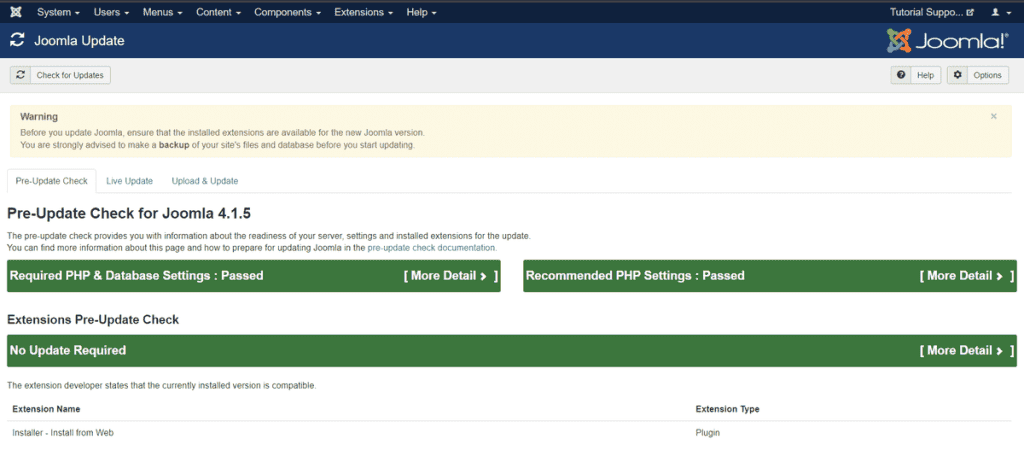
Come puoi vedere ci verrà anche mostrato il controllo pre-aggiornamento (pre-update check). Da qui potremo verificare se i requisiti del server sono sufficienti e se ci sono estensioni non compatibili con l’aggiornamento in questione.
A questo punto, se ci sono estensioni nella lista bisogna annotarle per verificare se sono compatibili. Per farlo utilizziamo proprio l’ambiente di sviluppo per verificare che non ci siano problemi con le estensioni installate.
Se le estensioni non sono compatibili, dobbiamo disinstallarle. Possiamo gestirle da Extension > Manage > Manage. Da qui è possibile disinstallare, cliccando su Uninstall, le estensioni che non ci servono o che non sono compatibili con Joomla 4.
Aggiorna a Joomla 4.x
Dopo aver finito di verificare tutte le estensioni e aver mantenuto solo quelle compatibili con la nuova versione di Joomla, possiamo procedere.
La prima cosa da fare è attivare il log degli errori. Clicchiamo su System > Global Configuration.
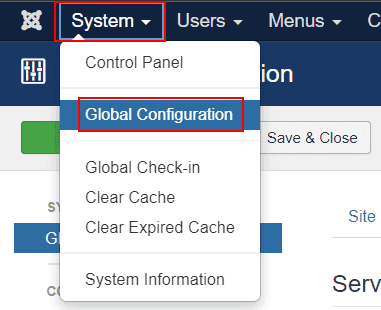
Da qui apriamo la scheda Server e impostiamo Error Reporting su Maximum e poi clicchiamo su Save & Close. Puoi vedere il riepilogo dei passaggi nella schermata seguente.
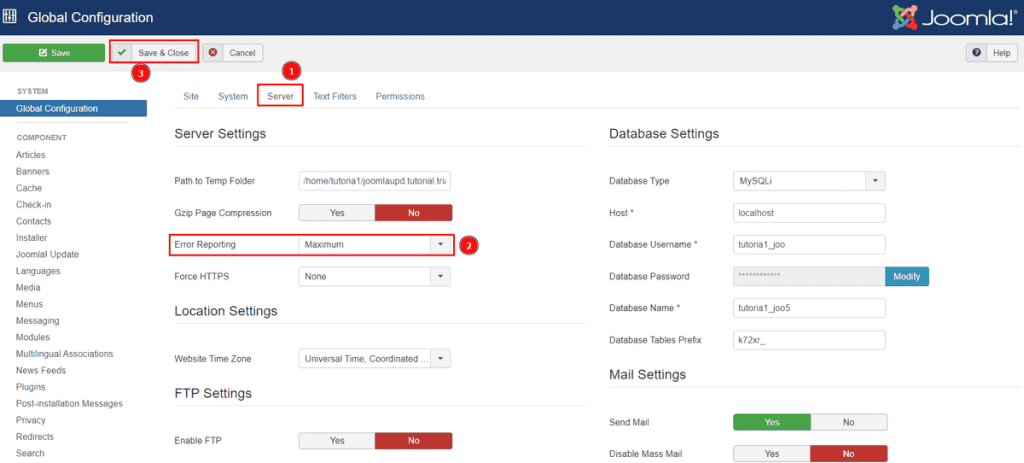
Ora è il momento di eseguire un altro backup prima di procedere con l’aggiornamento.
A questo punto clicchiamo su Components > Joomla! Update e clicchiamo sulla scheda Live Update, da qui possiamo cliccare su Install the Update per procedere con l’aggiornamento.
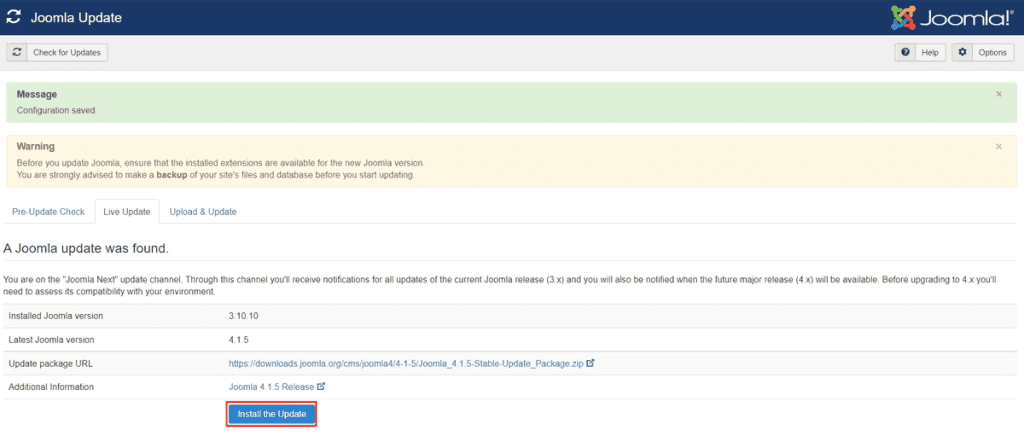
Al termine dell’aggiornamento, se tutto è andato a buon fine, vedrai un avviso come questo che ti comunica che l’aggiornamento è completato e ti ritroverai nel back-end del sito, che dalla versione di Joomla 4.X ha un nuovo aspetto.
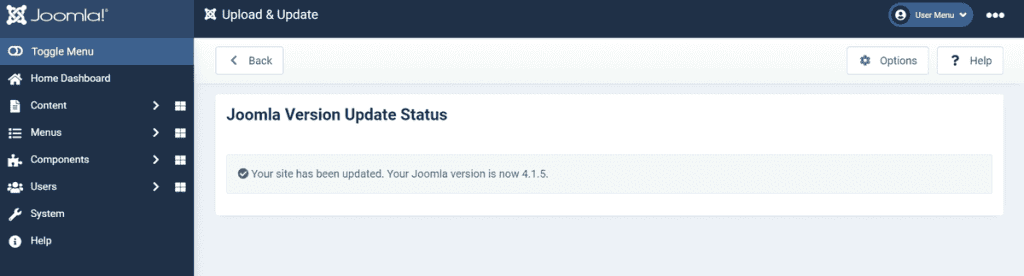
Verifiche post aggiornamento
Subito dopo aver aggiornato dobbiamo verificare che tutto funzioni correttamente.
In particolare dovremo:
- verificare che la struttura del database sia aggiornata correttamente;
- installare eventualmente nuovi template o estensioni in sostituzione di quelle non compatibili;
- verificare che non ci siano link “rotti”.
Vediamo come procedere, passo passo.
Verificare database ed estensioni
Cliccando su System > Maintenance > Database, possiamo verificare se il database è stato aggiornato correttamente.
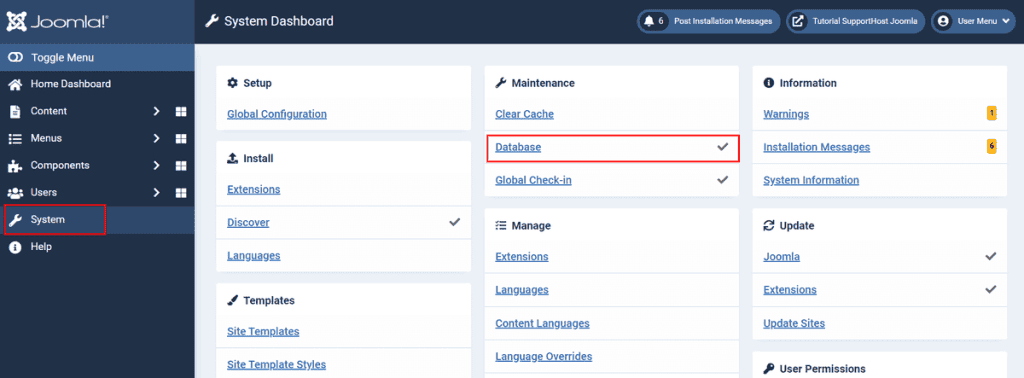
Nel caso in cui ci siano errori possiamo utilizzare il pulsante Update Structure o Fix in alto a sinistra per correggere la struttura del database.
Per verificare che non ci siano estensioni da installare, ci basta cliccare su System > Install > Discover. Se tutto è andato correttamente in questa pagina non dovremo vedere estensioni che hanno bisogno di essere installate.
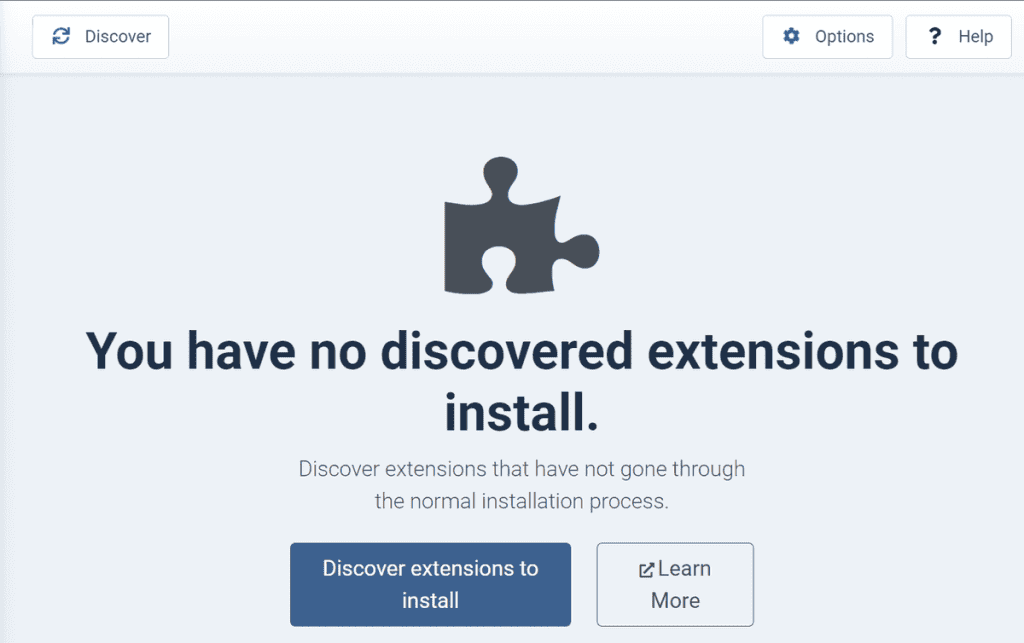
Verificare front end del sito
A questo punto apriamo il front end del sito e assicuriamoci che non ci siano errori.
Nel caso in cui il sito risulti in modalità di manutenzione, possiamo accedere per visualizzare il front end.
Dopo esserci assicurati che funzioni tutto a dovere, per disattivare la modalità “offline” del sito ci basta andare su System > Global Configuration e impostare su “No” l’opzione Site Offline.
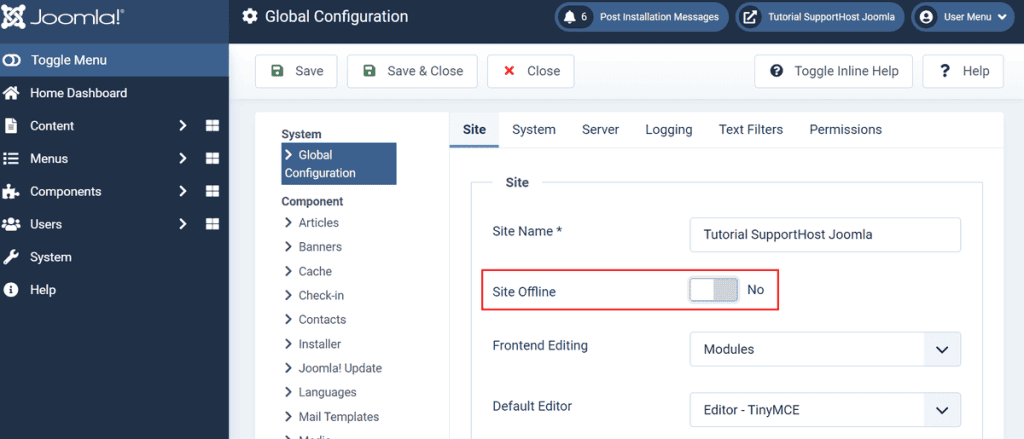
Dopo aver modificato le impostazioni ricordati di cliccare su Save & Close per rendere effettive le modifiche.
Installare template ed estensioni
A questo punto possiamo eseguire di nuovo un backup e poi procedere all’installazione di eventuali estensioni o template compatibili con la nuova versione di Joomla.
Dopo averle configurate dovremo effettuare di nuovo un backup.
Controllare che non ci siano link rotti
Utilizzando un tool per la ricerca dei link rotti, i cosiddetti broken link, possiamo assicurarci che non ci siano link scorretti e correggerli nel caso in cui li troviamo.
Per esempio puoi utilizzare il broken link checker di Ahrefs.
Dopo aver verificato nuovamente che tutto sia corretto possiamo effettuare un ulteriore backup.
A questo punto possiamo disattivare il log degli errori. Per farlo clicchiamo su System > Global Configuration.
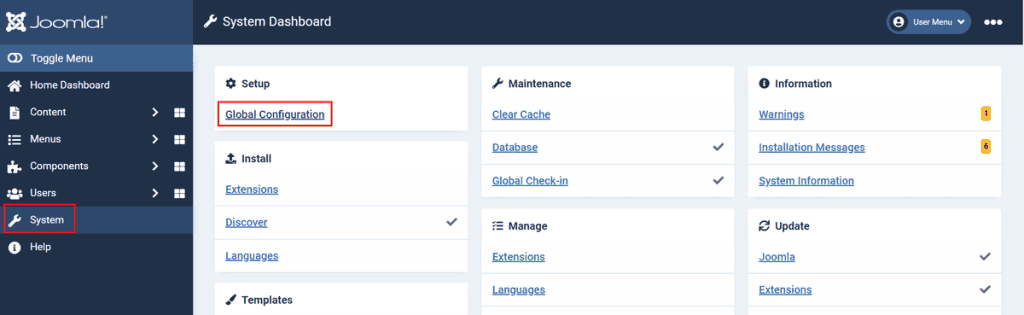
Apriamo la scheda Server e impostiamo Error Reporting su “System default“.
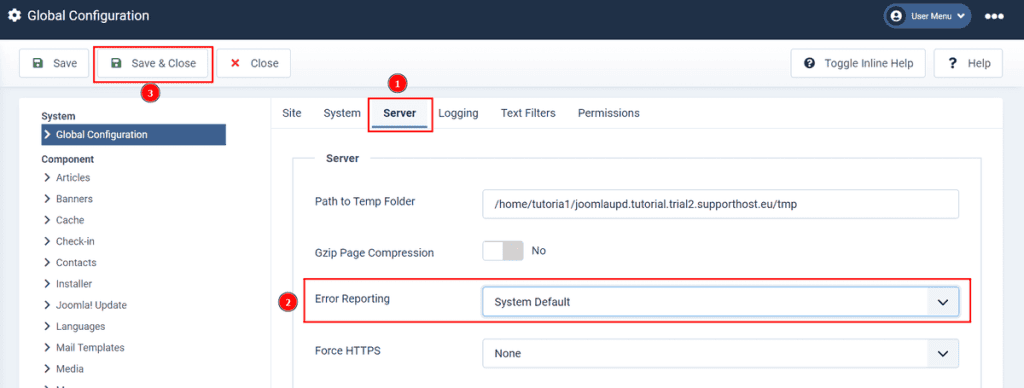
Aggiorna il sito produzione a Joomla 4.x
Prima di applicare le modifiche fatte al sito live, assicurati di avere un backup del sito live (e del database), oppure effettualo nuovamente.
A questo punto effettua un backup del sito che hai aggiornato a Joomla 4.X, vale a dire il sito che hai creato e aggiornato in locale o in un sottodominio o sottocartella.
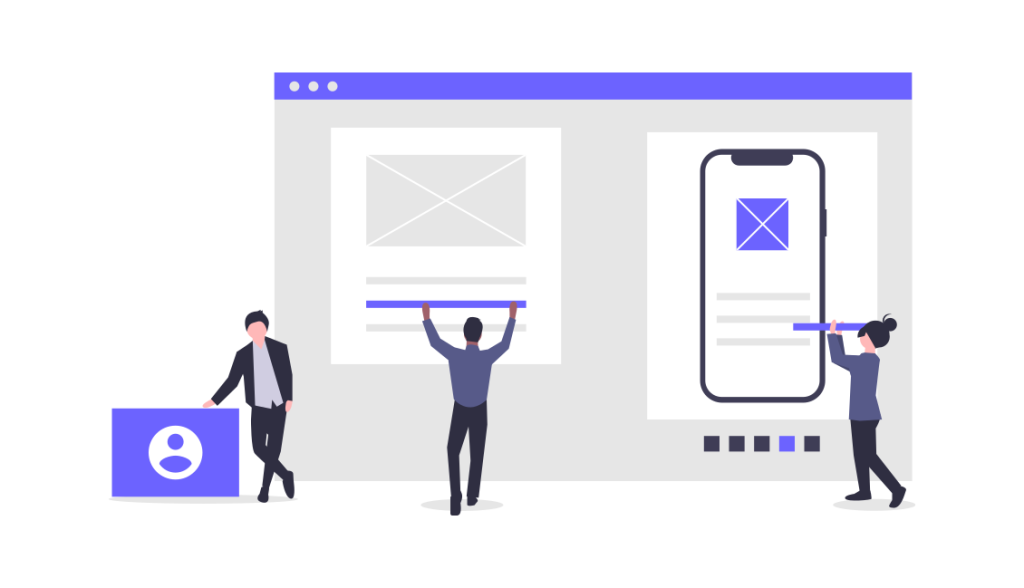
Ripristina questo backup nella root del sito.
Verifica che tutto funzioni correttamente.
Nel caso in cui hai effettuato in passato modifiche al file .htaccess, potresti dover modificare alcune righe nel file. Controlla la documentazione ufficiale per capire se è necessario in base al tuo caso specifico.
Dopo aver verificato che tutto funzioni correttamente, puoi rimuovere i file della vecchia installazione ed eliminare l’ambiente di test che avevi creato. Se, invece, preferisci mantenere l’ambiente di staging per ulteriori test, assicurati di mantenerlo aggiornato per evitare falle di sicurezze.
Errori comuni dopo l’aggiornamento di Joomla
Uno degli errori che può verificarsi è visualizzare una schermata bianca quando si tenta di accedere al sito, subito dopo averlo aggiornato.
L’errore potrebbe dipendere da un problema con uno Javascript o da un errore PHP.
In questi casi, bisogna andare a controllare i log degli errori che si trovano a questo percorso:
nomedelsito/administrators/logs
In questa cartella troverai un file chiamato “joomla_update.php”, relativo alla procedura di aggiornamento. Da qui potrai capire se l’aggiornamento è andato a buon fine o ci sono stati errori.
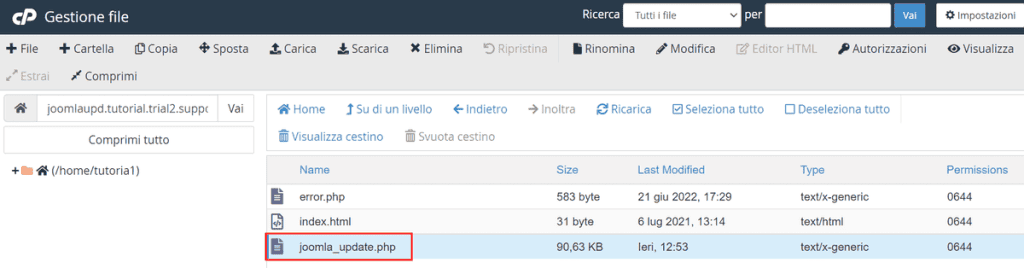
Puoi anche sottoporre il log sul forum di supporto di Joomla per chiedere aiuto ad altri membri della community.
Se riscontri altri errori, ti suggerisco di consultare la documentazione ufficiale del CMS per la lista dei problemi più comuni che si verificano nel passaggio da Joomla 3.10.X a 4.X.
Conclusioni
L’aggiornamento di Joomla da una versione all’altra può risultare piuttosto complicato. Specie quando si tratta di passare da una versione major ad un’altra, visto che si tratta quasi di una vera e propria migrazione.
Tuttavia, seguendo tutti i passaggi che ti abbiamo illustrato e ricordandoti di effettuare correttamente i backup, non dovresti avere intoppi.
Hai mai provato ad aggiornare Joomla? Hai riscontrato problemi durante il processo? Facci sapere qui nei commenti.





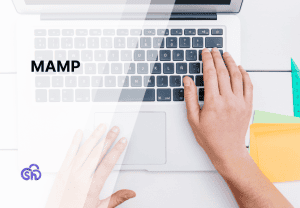
Lascia un commento